Stai assistendo a un pop-up invasivo sul tuo Mac, sostenendo che “mac” danneggerà il computer”? Questo pop-up significa che il tuo macOS è stato compromesso da una nuova variante della famiglia di adware Pirrit.
Che cosa è “mac” danneggerà il computer?
Questo particolare adware prende di mira gli utenti Mac con pop-up invadenti. Appartiene alla famiglia di applicazioni adware potenzialmente dannose note come Pirrit. Una volta che questa variante di Pirrit si è infiltrata nel tuo sistema, incontrerai numerosi annunci, reindirizzamenti imprevisti, e potenzialmente altre applicazioni indesiderate.
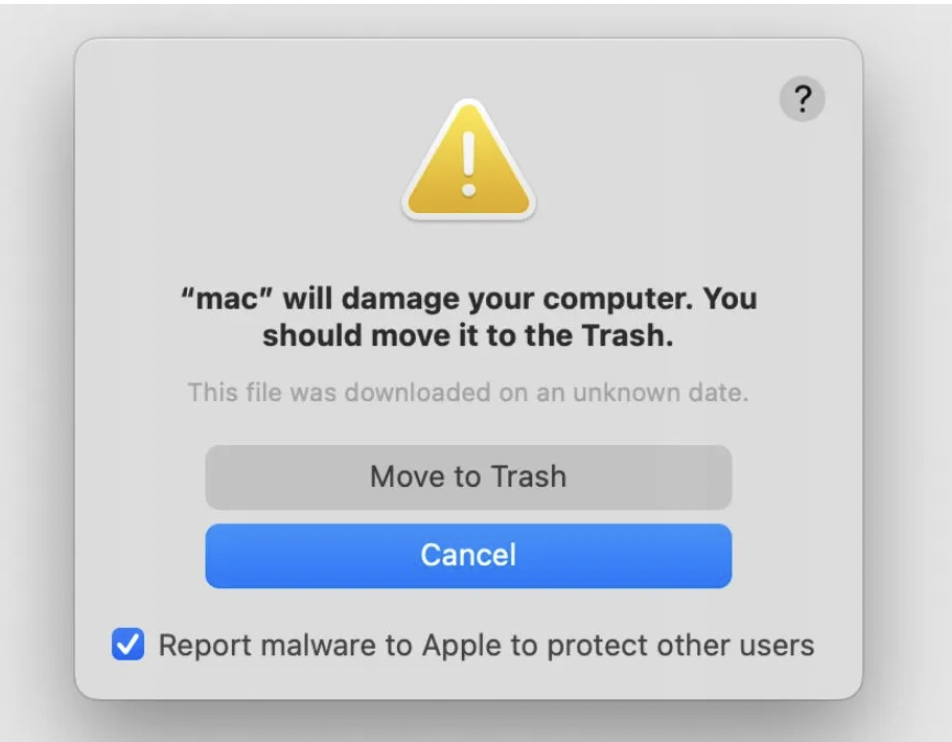
“mac” danneggerà i dettagli del tuo computer
| Nome | “mac” danneggerà il computer (una variante di adware ruote) |
| Tipo | Adware / Potenzialmente indesiderato Applicazione / Virus Mac |
| Tempo di rimozione | In giro 5 Minuti |
| Strumento di rimozione |
Verifica se il sistema è interessato da "mac" danneggerà il computer
Scarica
Strumento di rimozione malware
|
Come ho ottenuto il “mac” danneggerà il computer” Apparire?
Questo pop-up e il software associato spesso si infiltrano nei sistemi Mac in bundle con altri software o tramite istruzioni ingannevoli su siti Web non affidabili, cogliendo gli utenti alla sprovvista.
Di solito utilizza una tattica associata al malware Pirrit, utilizzando fuorviante “Aggiorna Adobe Flash Player” avvisi per ingannare gli utenti:

Cosa fa il pop-up?
L'adware che attiva il pop-up è in grado di manomettere le impostazioni del browser Mozilla Firefox, Google Chrome, Internet Explorer, e Safari. Il risultato di solito è un aumento del numero di annunci, il browser reindirizza a pagine di truffa e phishing, etc.
Inoltre, questi cambiamenti possono portare a prestazioni ridotte del Mac e al rischio di reindirizzamenti dannosi. Anche, l'adware si impegna raccolta dati clandestina, tracciare le tue attività ed estrarre dati personali. Si consiglia la rimozione rapida per fermare l'assalto pubblicitario e salvaguardare la tua privacy.
È “mac” danneggerà il tuo computer con un virus Mac?
Pur non essendo classificato come un virus nel senso tradizionale, rimuovere questo popup dal tuo Mac è fondamentale per prevenire rischi per la sicurezza. Con le sue funzionalità adware, programma potenzialmente indesiderato (PUP) caratteristiche, e la possibilità di exploit backdoor, presenta una preoccupazione significativa per la tua privacy e sicurezza. Prendi in considerazione l'esecuzione di una scansione completa del sistema con un programma come SpyHunter per rimuovere tutte le minacce.
Rimuovere “mac” danneggerà il tuo computer dal tuo Mac
Per eliminare l'adware che causa il “mac” danneggerà il pop-up del tuo computer, seguire la guida completa alla rimozione di seguito. È essenziale eseguire una scansione approfondita del tuo Mac utilizzando un software anti-malware affidabile per individuare ed eliminare qualsiasi traccia di questo adware.
Metodi di rimozione manuale e automatizzata
Il rilevamento manuale offre un modo pratico per verificare la presenza di adware e browser hijacker, ma potrebbe non cogliere componenti profondamente radicati nel sistema. Metodi automatizzati, come quelli forniti dai programmi antivirus, offrono un approccio più approfondito eseguendo la scansione di tutti i file e della memoria alla ricerca di firme e comportamenti adware noti.
Ciò garantisce che tutto il software indesiderato venga identificato e rimosso accuratamente. Per una soluzione affidabile ai problemi legati agli adware, SpyHunter si rivela uno strumento eccellente contro minacce come “mac” danneggerà il computer, garantendo che il tuo dispositivo rimanga sicuro e funzioni in modo ottimale.
Gli utenti esperti possono optare per la rimozione manuale, ma dovrebbe farlo con attenzione, poiché comporta la modifica delle impostazioni di sistema e delle voci di registro, che può avere effetti collaterali indesiderati se non eseguito correttamente.
Perché optare per uno SpyHunter?
SpyHunter è progettato per rilevare rapidamente, isolato, ed eliminare il software intrusivo, garantendo la completa rimozione di ogni traccia. A differenza del software antivirus di base, fornisce una scansione completa per scoprire adware nascosti, offrendo una tabula rasa per il tuo dispositivo.
SpyHunter è un alleato cruciale nella lotta contro adware e browser hijacker. Il suo accurato processo di scansione è in grado di identificare gli elementi adware che i programmi antivirus standard potrebbero non rilevare. Con il suo approccio su misura, SpyHunter può neutralizzare efficacemente le minacce adware. La sua interfaccia intuitiva rende il processo di rimozione facile per gli utenti di tutti i livelli tecnici. L'aggiunta di SpyHunter alle tue misure di sicurezza non solo ripulisce il tuo computer dalle attuali infezioni adware, ma rafforza anche le sue difese contro attacchi futuri, salvaguardando le tue informazioni personali.
Passaggi da preparare prima della rimozione:
Prima di iniziare a seguire i passi di seguito, Essere informati che si deve prima fare le seguenti operazioni preliminari:
- Eseguire il backup dei file nel caso in cui il peggio accade.
- Assicurarsi di avere un dispositivo con queste istruzioni su standy.
- Armatevi di pazienza.
- 1. Cerca malware per Mac
- 2. Disinstallare le app rischiose
- 3. Pulisci i tuoi browser
Passo 1: Ricercare e rimuovere "mac" danneggerà i file del tuo computer dal tuo Mac
Quando si trovano ad affrontare problemi sul vostro Mac come un risultato di script e programmi come indesiderati "mac" danneggerà il computer, il modo consigliato di eliminare la minaccia è quello di utilizzare un programma anti-malware. SpyHunter per Mac offre funzionalità di sicurezza avanzate insieme ad altri moduli che miglioreranno la sicurezza del tuo Mac e la proteggeranno in futuro.

Guida rapida e semplice alla rimozione di video malware per Mac
Passo bonus: Come rendere il tuo Mac più veloce?
Le macchine Mac mantengono probabilmente il sistema operativo più veloce in circolazione. Ancora, I Mac a volte diventano lenti e lenti. La guida video di seguito esamina tutti i possibili problemi che possono portare il tuo Mac a essere più lento del solito, nonché tutti i passaggi che possono aiutarti a velocizzare il tuo Mac.
Passo 2: Disinstallare "mac" danneggerà il tuo computer e rimuoverà file e oggetti correlati
1. Colpire il ⇧ + ⌘ + U chiavi per aprire Utilità. Un altro modo è fare clic su "Vai" e quindi su "Utilità", come l'immagine qui sotto mostra:

2. Trova Activity Monitor e fai doppio clic su di esso:

3. Nel sguardo Activity Monitor per eventuali processi sospetti, appartenenti o relativi "mac" danneggerà il computer:


4. Clicca sul "Andare" nuovamente il pulsante, ma questa volta seleziona Applicazioni. Un altro modo è con i pulsanti ⇧+⌘+A.
5. Nel menu Applicazioni, cercare qualsiasi applicazione sospetto o un'applicazione con un nome, simile o identico a "mac" danneggerà il computer. Se lo trovate, fare clic con il tasto destro sull'app e selezionare "Sposta nel cestino".

6. Selezionare conti, dopo di che cliccare sul elementi di login preferenza. Il Mac ti mostrerà un elenco di elementi che si avvia automaticamente quando si accede. Cercare eventuali applicazioni sospette identici o simili a "mac" danneggerà il computer. Seleziona l'app di cui vuoi interrompere l'esecuzione automatica, quindi seleziona su Meno (“-“) icona per nasconderlo.
7. Rimuovi manualmente eventuali file rimanenti che potrebbero essere correlati a questa minaccia seguendo i passaggi secondari di seguito:
- Vai a mirino.
- Nella barra di ricerca digitare il nome della app che si desidera rimuovere.
- Al di sopra della barra di ricerca cambiare i due menu a tendina per "File di sistema" e "Sono inclusi" in modo che è possibile vedere tutti i file associati con l'applicazione che si desidera rimuovere. Tenete a mente che alcuni dei file non possono essere correlati al app in modo da essere molto attenti che i file si elimina.
- Se tutti i file sono correlati, tenere il ⌘ + A per selezionare loro e poi li di auto "Trash".
Nel caso in cui non è possibile rimuovere "mac" danneggerà il tuo computer tramite Passo 1 sopra:
Nel caso in cui non è possibile trovare i file dei virus e gli oggetti nelle applicazioni o altri luoghi che abbiamo sopra riportati, si può cercare manualmente per loro nelle Biblioteche del Mac. Ma prima di fare questo, si prega di leggere il disclaimer qui sotto:
1. Clicca su "Andare" e poi "Vai alla cartella" come mostrato sotto:

2. Digitare "/Library / LauchAgents /" e fai clic su Ok:

3. Eliminare tutti i file dei virus che hanno simili o lo stesso nome "mac" danneggerà il computer. Se credete che ci sia tale file non, non eliminare nulla.

È possibile ripetere la stessa procedura con le seguenti altre directory Biblioteca:
→ ~ / Library / LaunchAgents
/Library / LaunchDaemons
Mancia: ~ è lì apposta, perché porta a più LaunchAgents.
Passo 3: Rimuovere "mac" danneggerà le estensioni relative al computer da Safari / Cromo / Firefox









"mac" will damage your computer-FAQ
Cosa è "mac" danneggerà il tuo computer sul tuo Mac?
Il "mac" danneggerà il tuo computer La minaccia è probabilmente un'app potenzialmente indesiderata. C'è anche una possibilità a cui potrebbe essere correlato Malware per Mac. Se è così, tali app tendono a rallentare in modo significativo il tuo Mac e visualizzare annunci pubblicitari. Potrebbero anche utilizzare cookie e altri tracker per ottenere informazioni di navigazione dai browser web installati sul tuo Mac.
I Mac possono prendere virus?
Sì. Tanto quanto qualsiasi altro dispositivo, I computer Apple ricevono malware. I dispositivi Apple potrebbero non essere un bersaglio frequente il malware autori, ma stai certo che quasi tutti i dispositivi Apple possono essere infettati da una minaccia.
Quali tipi di minacce esistono per Mac?
Secondo la maggior parte dei ricercatori di malware ed esperti di sicurezza informatica, il tipi di minacce che attualmente possono infettare il tuo Mac possono essere programmi antivirus non autorizzati, adware o dirottatori (PUP), Cavalli di Troia, ransomware e malware crittografico.
Cosa fare se ho un virus Mac, Come "mac" danneggerà il computer?
Niente panico! Puoi sbarazzarti facilmente della maggior parte delle minacce Mac isolandole prima e poi rimuovendole. Un modo consigliato per farlo è utilizzare un fornitore affidabile software di rimozione malware che può occuparsi della rimozione automaticamente per te.
Esistono molte app anti-malware per Mac tra cui puoi scegliere. SpyHunter per Mac è una delle app anti-malware per Mac consigliate, che può eseguire la scansione gratuitamente e rilevare eventuali virus. Ciò consente di risparmiare tempo per la rimozione manuale che altrimenti sarebbe necessario eseguire.
How to Secure My Data from "mac" danneggerà il computer?
Con poche semplici azioni. Innanzitutto, è imperativo seguire questi passaggi:
Passo 1: Trova un computer sicuro e collegalo a un'altra rete, non quello in cui è stato infettato il tuo Mac.
Passo 2: Cambiare tutte le password, a partire dalle password della posta elettronica.
Passo 3: consentire autenticazione a due fattori per la protezione dei tuoi account importanti.
Passo 4: Chiama la tua banca a modificare i dati della carta di credito (codice segreto, eccetera) se hai salvato la tua carta di credito per lo shopping online o hai svolto attività online con la tua carta.
Passo 5: Assicurati che chiama il tuo ISP (Provider o operatore Internet) e chiedi loro di cambiare il tuo indirizzo IP.
Passo 6: Cambia il tuo Password Wi-Fi.
Passo 7: (Opzionale): Assicurati di scansionare tutti i dispositivi collegati alla tua rete alla ricerca di virus e ripeti questi passaggi per loro se sono interessati.
Passo 8: Installa anti-malware software con protezione in tempo reale su ogni dispositivo che hai.
Passo 9: Cerca di non scaricare software da siti di cui non sai nulla e stai alla larga siti web di bassa reputazione generalmente.
Se segui queste raccomandazioni, la tua rete e i dispositivi Apple diventeranno significativamente più sicuri contro qualsiasi minaccia o software invasivo delle informazioni e saranno privi di virus e protetti anche in futuro.
Altri suggerimenti che puoi trovare sul nostro Sezione Virus MacOS, dove puoi anche porre domande e commentare i tuoi problemi con il Mac.
Riguardo a "mac" danneggerà il tuo computer Research
I contenuti che pubblichiamo su SensorsTechForum.com, Questo "mac" danneggerà il tuo computer come guida alla rimozione inclusa, è il risultato di ricerche approfondite, duro lavoro e la dedizione del nostro team per aiutarti a rimuovere il problema specifico di macOS.
Come abbiamo condotto la ricerca su "mac" danneggerà il computer?
Si prega di notare che la nostra ricerca si basa su un'indagine indipendente. Siamo in contatto con ricercatori di sicurezza indipendenti, grazie al quale riceviamo aggiornamenti quotidiani sulle ultime definizioni di malware, compresi i vari tipi di minacce per Mac, in particolare adware e app potenzialmente indesiderate (soddisfatto).
Inoltre, la ricerca dietro "mac" danneggerà il tuo computer minaccia è supportato con VirusTotal.
Per comprendere meglio la minaccia rappresentata dal malware per Mac, si prega di fare riferimento ai seguenti articoli che forniscono dettagli informati.


